محصولات ویژه
-
-
-
-
اقدامات ضروری فتوشاپ
Newborn Nunitiesunities. مجموعه اقدامات ویرایش فتوشاپ نوزاد تازه متولد شده
$29.00 -
-
-
-
با تشکر از شما دانیل هرتوبیسه برای این پست عالی در استفاده از Bridge به عنوان بخشی از گردش کار ویرایش شما.
سلام بر همه ، همانطور که آن پست را می خوانید من در حال شناور شدن در یک سسنا شناور به اولین مکان خود هستیم ، خرسی که در وحشی آلاسکا شلیک می کند. ممکن است در فاصله تغییر مکان به اینترنت دسترسی پیدا کنم زیرا یک شب در خانه جیم برمی گردد. اگر چنین است ، سعی می کنم چند تصویر از آن حیوانات باشکوه را برای شما ارسال کنم.
اکنون به آخرین آموزش Bridge / Workflow (شاید نه) ما بروید. از لحاظ فنی در این مرحله شما باید بتوانید کتابخانه خود را سازماندهی کرده و تغییرات Camera Raw را اعمال کنید. اکنون زمان ایجاد یک گالری است تا مشتری ما بتواند عکس های خود را برای "پیشرفت" بیشتر مشاهده و انتخاب کند. برای این کار از عملکرد Output استفاده می شود.
روی Output to Web یا PDF کلیک کنید.

سپس صفحه شما به چیزی شبیه به این تغییر می کند.
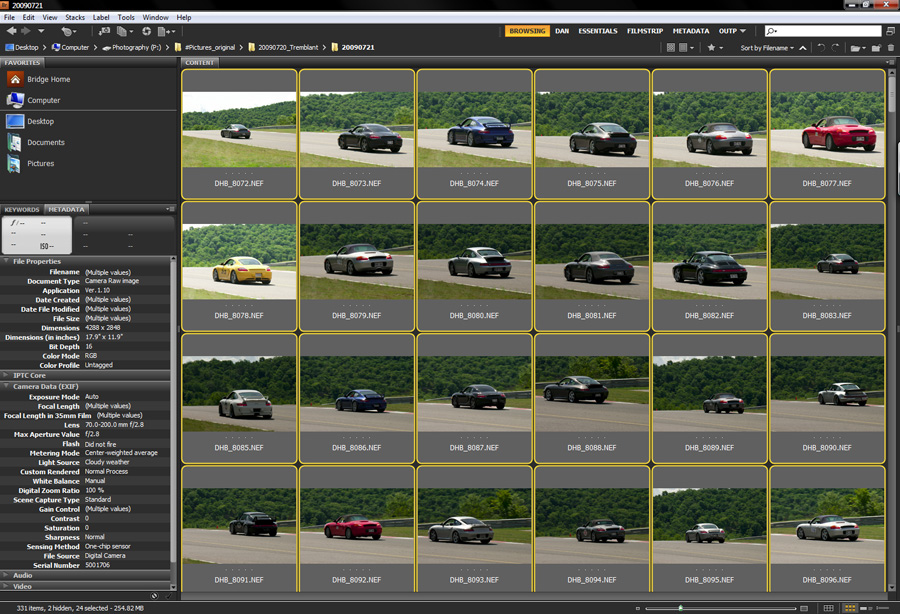
گزینه اول انتخاب خروجی است. PDF یا وب برای این آموزش من Web Gallery را انتخاب می کنم.
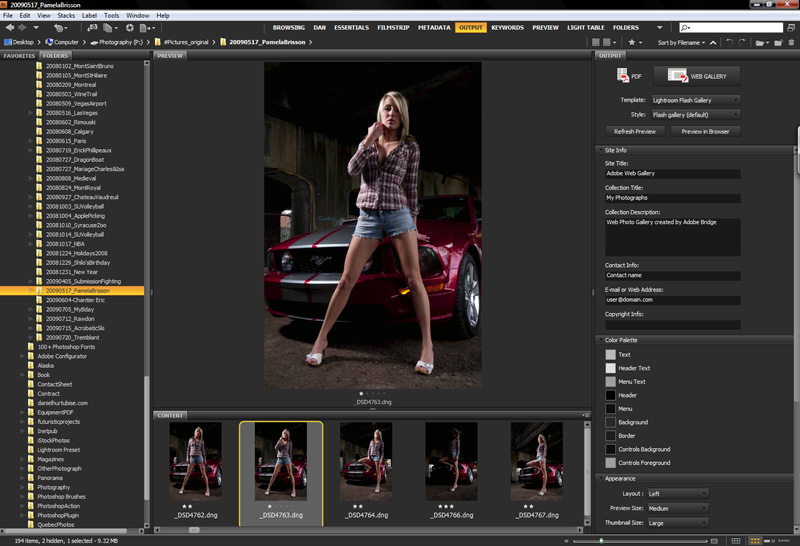
سپس باید الگویی را از لیست انتخاب کنید.
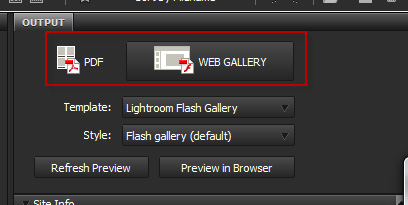
با کلیک روی دکمه Refresh Preview.
![]()
پیش نمایش الگو را در پنجره اصلی دریافت خواهید کرد.
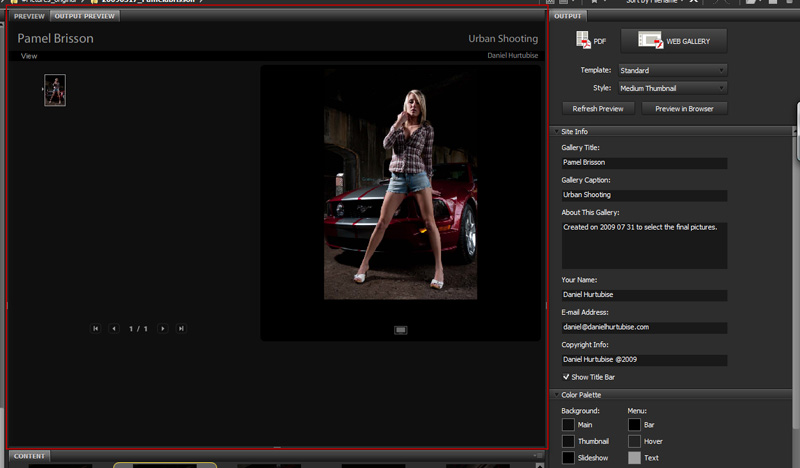
همچنین می توانید پیش نمایش را در مرورگر امتحان کنید.
![]()
توجه داشته باشید که پیش نمایش با مقدار تصاویر انتخاب شده ایجاد می شود. بنابراین اگر 3 را انتخاب کنید ، آن را دریافت خواهید کرد.

پیشنهاد می کنم برای سرعت بخشیدن به روند پیش نمایش ، به چیزی مثل 3 تا 5 پایبند باشید. برخی از الگوها سبک های مختلفی در دسترس دارند.
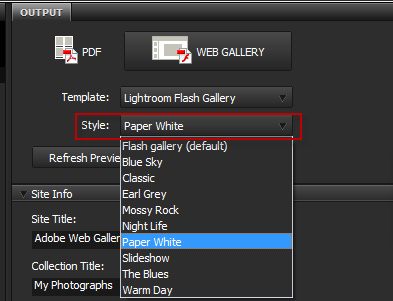
سپس می توانید اطلاعات سایت اطلاعات را پر کنید.
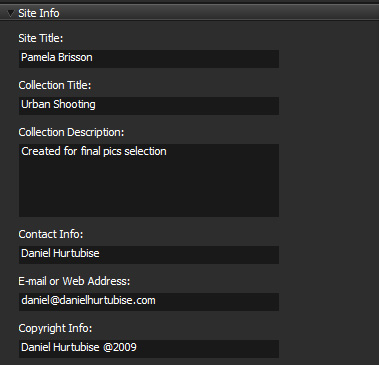
اگر پیش نمایش را تازه کنید ، تغییرات اعمال شده را مشاهده خواهید کرد.
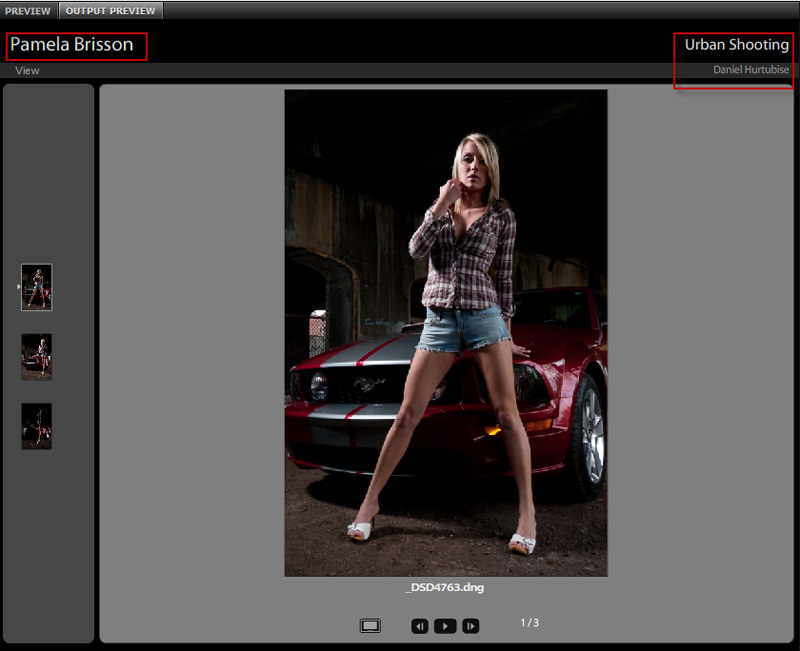
می توانید نمایش گالری را با تغییر رنگ برای تغییر دهید.
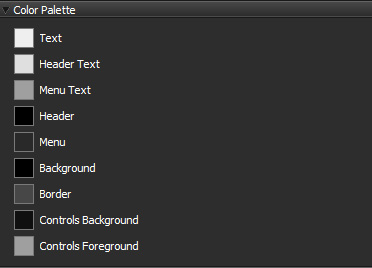
و در آخر می توانید طرح را اصلاح کنید.
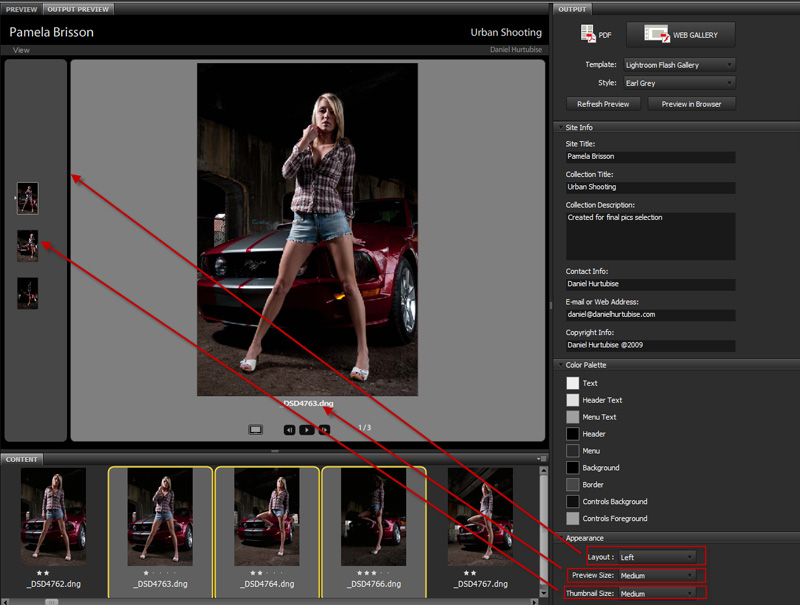
تنها چیزی که برای شما باقی مانده ایجاد آن است.
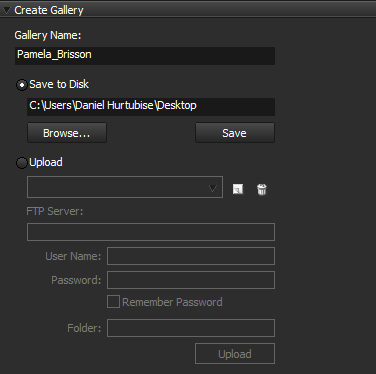
نامی را انتخاب کنید (سعی کنید از ایجاد فضای خالی برای Web Galley جلوگیری کنید زیرا برخی از سرورها نسبت به آن خیلی مهربان نیستند) و آن را در هارد دیسک خود ذخیره کنید. و روی دکمه ذخیره کلیک کنید. پس از تکمیل ، پوشه ای دریافت خواهید کرد که شامل فایل index.html و منابع پوشه است. این صفحه وب جدید شماست.
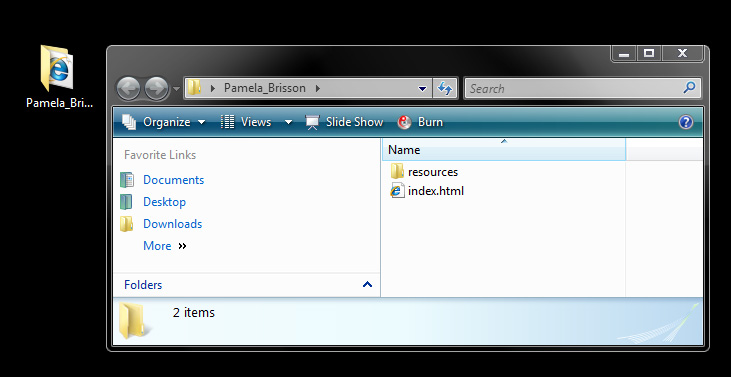
آن را در وب سایت خود بارگذاری کنید و تمام شد.
نمونه اینجاست: (من فقط چند مورد از تیراندازی را انتخاب کردم)
و در اینجا تصاویر نهایی آمده است:
بنابراین ، در یادداشت آخر می خواهم دافع خرس خود را بردارم و سعی نکنم یکی بخورم. خوش بگذرونید و به زودی می بینمت
بدون نظر
ارسال نظر
شما باید وارد شده برای ارسال یک دیدگاه.







































اطلاعات عالی دانیل - سفری عالی داشته باشید !!!
سلام دانیل ، اطلاعات عالی! من یک سوال دارم ، من از CS3 استفاده می کنم و در Bridge ام ، نمی توانم گزینه "خروجی به وب یا pdf" را ببینم. آیا در CS3 Bridge موجود نیست؟
آموزش عالی بود اما دفعه بعد می توانید از تصاویر خانوادگی استفاده کنید ؟! 😉
آموزش عالی ، اما دفعه بعدی می توانید از تصاویر مناسب خانواده استفاده کنید؟ خیلی لطفا ؟! 😉
اطلاعات عالی ... اما ... من هنوز دارم می آموزم ... چگونه آن را در وب سایت خود بارگذاری می کنید؟
با تشکر برای نکات ، من فکر می کنم اینها واقعاً کمک زیادی می کند.